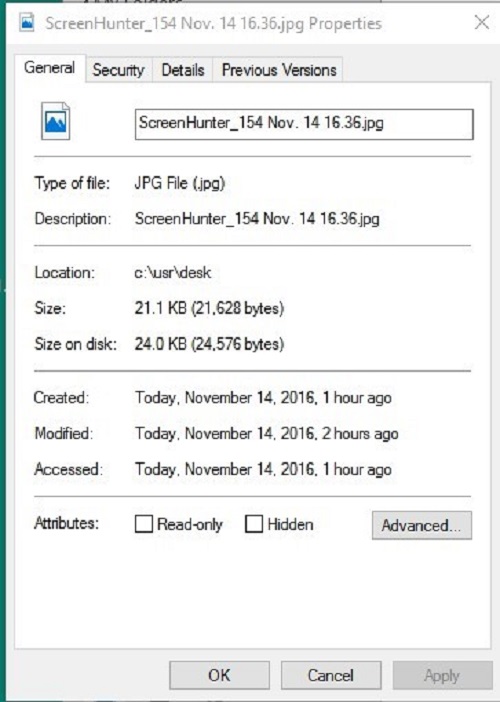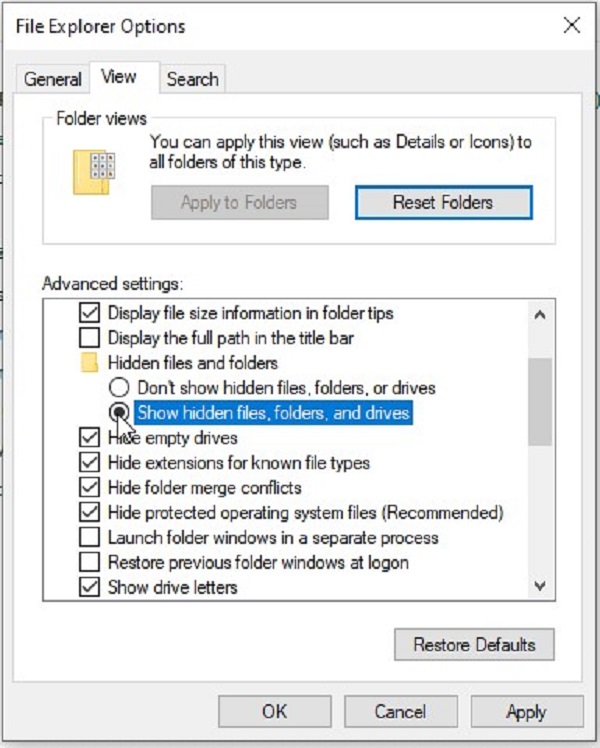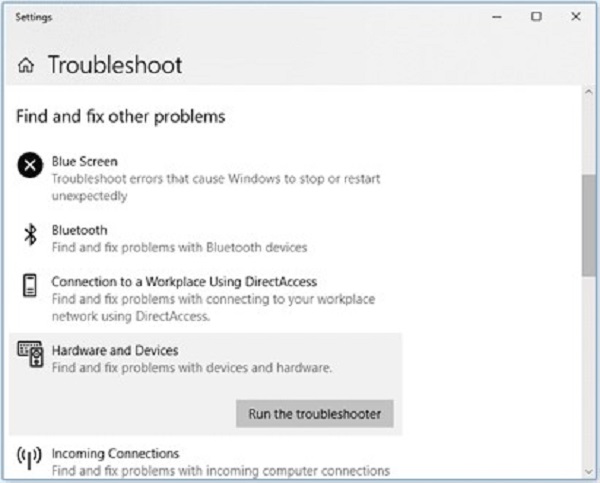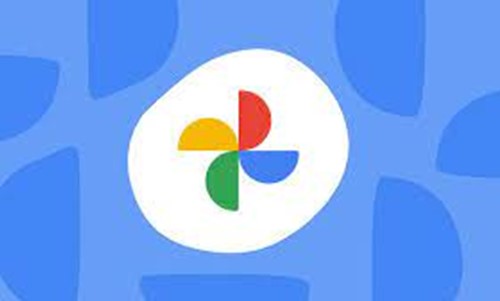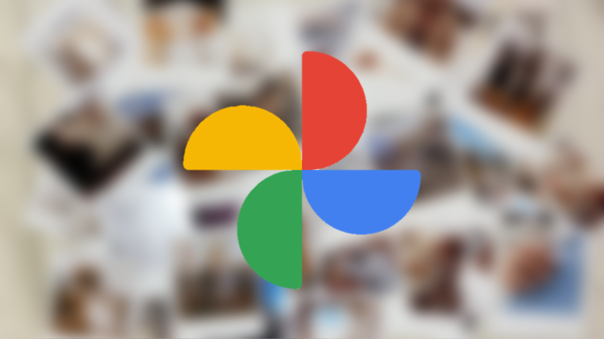Cómo solucionar que mis fotos desaparecieron de la tarjeta SD
¿Por qué mis fotos desaparecieron de mi tarjeta sd? Perder fotos preciadas de tu tarjeta SD puede ser una experiencia frustrante y desalentadora. Ya seas un fotógrafo profesional o alguien que atesora sus recuerdos capturados, la desaparición repentina de tus imágenes puede ser una pesadilla. Sin embargo, antes de desesperarte, es crucial entender por qué ocurre y qué pasos seguir para recuperar tus fotos desaparecidas de la tarjeta sd.
En esta guía exhaustiva, exploraremos las razones detrás de la desaparición de fotos en una tarjeta SD y ofreceremos diversas soluciones para abordar el problema.

Parte 1: ¿Por qué desaparecieron mis fotos de la tarjeta SD?
¿Por qué mis fotos desaparecieron de mi tarjeta sd? Antes de abordar las soluciones, es vital comprender las posibles causas de la desaparición de tus fotos. Varios factores pueden contribuir a este problema:
- Corrupción de archivos: A veces, debido a diversos problemas, los archivos en tu tarjeta SD pueden corromperse, provocando su desaparición.
- Eliminación accidental: Un error humano puede borrar fotos accidentalmente de tu tarjeta SD. Suele ocurrir al gestionar archivos en una computadora.
- Virus o malware: Si tu tarjeta SD se infecta con un virus o malware, puede dañar tus archivos o inutilizarlos.
- Expulsión incorrecta: Extraer la tarjeta SD del dispositivo o computadora sin expulsarla correctamente puede causar pérdida de datos y, por ende, fotos faltantes.
- Daño físico: Un daño físico a la tarjeta SD, como grietas o roturas, puede derivar en pérdida de datos.
- Errores en el sistema de archivos: Errores en el sistema de archivos de la tarjeta SD pueden hacer que las fotos desaparezcan o sean inaccesibles.
Parte 2: Cómo solucionar que mis fotos desaparecieron de la tarjeta SD
Ahora que identificamos las posibles causas, exploremos soluciones efectivas para recuperar tus recuerdos. Comenzaremos con una herramienta potente: 4DDiG Data Recovery.
Solución 1: Recuperar fotos desaparecidas de tarjetas SD con 4DDiG
4DDiG es un software profesional y versátil que puede ayudarte a recuperar fotos perdidas de tu tarjeta SD. Con su interfaz intuitiva y capacidades avanzadas de escaneo, recupera fotos borradas o corruptas fácilmente. Ya sea por eliminación accidental, formateo u otros motivos, 4DDiG es una solución confiable. Su alta tasa de éxito lo convierte en una excelente opción para recuperar fotos faltantes.
¿Por qué elegir 4DDiG ? La respuesta es simple: ofrece una solución eficaz para recuperar fotos perdidas. Para usarlo, sigue los pasos del software para iniciar el proceso.
Descarga
Segura
Descarga
Segura
-
Instala 4DDiG Windows Data Recovery. Ejecútalo, conecta tu tarjeta sd a la PC y haz clic en ella para escanear.

-
4DDiG escanea rápidamente la tarjeta SD en busca de datos perdidos, y puedes pausar o detener el proceso al encontrar los archivos deseados. Clasifica los archivos en secciones como Archivos eliminados, Archivos existentes, Ubicación perdida, Archivos RAW y Archivos etiquetados en la Vista de árbol. También puedes cambiar a Vista de archivos para explorar tipos como Foto, Video, Documento, Audio, Correo, etc. Además, puedes buscar archivos específicos o aplicar filtros en el lado derecho de esta página.

-
Tras identificar los archivos, puedes previsualizarlos y restaurarlos en una ubicación segura. Para evitar sobrescritura y pérdida permanente, no los guardes en la misma partición donde se perdieron.

¿Cómo recuperar archivos copiados en una USB que desaparecieron?
Solución 2: Reiniciar la PC
A veces, reiniciar la computadora puede resolver problemas de fotos desaparecidas de la tarjeta sd. Esto refresca el sistema y podría restaurar el acceso a los archivos. Sigue estos pasos:
-
Antes de proceder, guarda cualquier trabajo no guardado y cierra todas las aplicaciones abiertas.
-
Expulsa la tarjeta SD de tu computadora o dispositivo de manera segura.
-
Haz clic en "Inicio" (Windows) o el menú Apple (macOS) y selecciona "Reiniciar". Espera a que la computadora se apague y reinicie.
-
Tras el reinicio, vuelve a insertar la tarjeta SD en su ranura.
-
Una vez reinsertada, verifica si tus fotos perdidas han reaparecido. Ahora podrían estar accesibles.
Solución 3: Quitar la protección contra escritura de la tarjeta SD
La protección contra escritura puede impedir añadir o modificar archivos en tu tarjeta SD y ser la causa de las fotos faltantes. Para quitarla, sigue estos pasos:
-
Si tu tarjeta SD tiene un interruptor físico de protección, asegúrate de que esté desbloqueado. Suele estar en el lateral.
-
Si no tiene interruptor, usa tu computadora para desactivar la protección:
-
Inserta la tarjeta SD en el lector o ranura de tu computadora.
-
Abre "Explorador de archivos" (Windows) o "Finder" (macOS).
-
Ubica la tarjeta SD y haz clic derecho.
-
Desmarca la opción "Solo lectura" si está activada. Esto debería eliminar la protección.
-
Tras quitarla, intenta acceder a tus fotos. Si este era el problema, ahora deberían ser accesibles.

Solución 4: Reinsertar la tarjeta SD
En algunos casos, las soluciones más simples pueden ser las más efectivas. Volver a insertar la tarjeta SD puede ayudar a restablecer la conexión y posiblemente resolver el problema de fotos desaparecidas de la tarjeta SD Canon. Sigue estos pasos:
-
Expulsa la tarjeta SD de tu computadora o dispositivo de manera segura.
-
Espera un breve momento después de expulsarla. Esta pausa puede ayudar a eliminar problemas temporales.
-
Vuelve a insertar con cuidado la tarjeta SD en su ranura correspondiente.
-
Una vez reinsertada, verifica si tus fotos perdidas han reaparecido. Ahora podrían estar accesibles.
Parte 3: Alternativas para solucionar "Mis fotos desaparecieron de la tarjeta SD"
Si las soluciones iniciales mencionadas no dan los resultados deseados, es hora de explorar alternativas adicionales para recuperar tus fotos perdidas.
Solución 1: Intentar mostrar fotos ocultas
Es posible que tus fotos no hayan desaparecido, sino que estén ocultas. Verifica si tú o alguien más ocultó accidentalmente las fotos en tu tarjeta SD. En Windows, haz lo siguiente:
-
Abre la carpeta que contiene las fotos en tu tarjeta SD.
-
Haz clic en la pestaña "Ver" en la barra de herramientas superior.
-
En el grupo "Mostrar/ocultar", marca la opción "Elementos ocultos". Esto hará visibles archivos o carpetas ocultos.
-
Verifica si tus fotos perdidas ahora son visibles. Si estaban ocultas, deberían ser accesibles.
-
Para usuarios de macOS, pueden usar la "Terminal" para ver archivos ocultos o activar su visibilidad mediante comandos. Así se hace:
-
Abre la aplicación Terminal.
-
Para ver archivos ocultos, escribe: `defaults write com.apple.finder AppleShowAllFiles -bool true`
-
Presiona "Enter" para ejecutarlo.
-
Tras ejecutarlo, reinicia Finder escribiendo `killall Finder` y presionando "Enter".
-
Los archivos ocultos deberían ser visibles ahora, permitiéndote ver si tus fotos están entre ellos.

Solución 2: Ejecutar el comando CHKDSK
El comando CHKDSK (Verificar disco) es una herramienta integrada de Windows que identifica y repara errores en dispositivos de almacenamiento, como tu tarjeta SD. Para usarlo:
-
Abre el símbolo del sistema como administrador. Busca "cmd" en la barra de búsqueda, haz clic derecho en "Símbolo del sistema" y selecciona "Ejecutar como administrador".
-
En la ventana, escribe (reemplazando 'X' con la letra de tu tarjeta SD): `chkdsk X: /f` (ejemplo: `chkdsk E: /f`).
-
Presiona "Enter" para ejecutarlo.
-
CHKDSK buscará y reparará errores del sistema de archivos. Este proceso puede tardar.
-
Una vez finalizado, verifica si tus fotos perdidas son accesibles.
Solución 3: Usar el solucionador de problemas de Windows
Windows incluye un solucionador integrado para problemas comunes de hardware, como fotos desaparecidas de la tarjeta SD. Así se usa:
-
Ve a "Configuración" haciendo clic en "Inicio" y seleccionando el icono de engranaje.
-
En "Configuración", elige "Actualización y seguridad".
-
En el menú izquierdo, selecciona "Solucionar problemas".
-
En la sección "Puesta en marcha", haz clic en "Hardware y dispositivos".
-
Selecciona "Ejecutar el solucionador".
-
Sigue las instrucciones para diagnosticar y reparar problemas con tu tarjeta SD.
-
Al finalizar, verifica si tus fotos se han recuperado.

Parte 4: Cómo prevenir la desaparición de fotos en la tarjeta SD
Prevenir la pérdida de fotos es tan importante como saber recuperarlas. Con medidas proactivas, evitarás la frustración de perder imágenes. Algunas formas efectivas:
-
Copias de seguridad regulares:
Haz copias de seguridad periódicas de tus fotos. Es la forma más segura de proteger tus recuerdos. -
Expulsar la tarjeta SD correctamente:
Siempre sigue el procedimiento para expulsar la tarjeta SD. Esto previene corrupción de datos. -
Escanear en busca de malware:
Revisa tu tarjeta SD regularmente con software antivirus. Las amenazas pueden dañar archivos. -
Manipular con cuidado:
Trata tu tarjeta SD con delicadeza para evitar daños físicos. -
Organizar archivos:
Mantén una estructura organizada en tu tarjeta SD. Reduce riesgos de borrado accidental. -
Verificar protección contra escritura:
Revisa periódicamente si la protección contra escritura está activada. Asegúrate de que esté en "desactivado" para permitir cambios. -
Actualizar y mantener tu tarjeta SD:
Las tarjetas SD, como cualquier otra tecnología, pueden beneficiarse de actualizaciones de firmware o mantenimiento. Consulta el sitio web del fabricante para ver si hay actualizaciones o herramientas disponibles y asegurarte de que tu tarjeta funcione de manera óptima.
Conclusión
¿Por qué desaparecieron mis fotos de mi tarjeta SD? Perder fotos preciosas de tu tarjeta SD puede ser una experiencia angustiosa, pero con el conocimiento y las herramientas adecuadas, puedes solucionar el problema eficazmente. En esta guía exhaustiva, hemos explorado por qué las fotos pueden desaparecer de tu tarjeta SD y hemos proporcionado diversas soluciones para recuperarlas. Desde software de recuperación de datos fácil de usar como 4DDiG Windows Data Recovery hasta soluciones simples como reiniciar tu PC o eliminar la protección contra escritura, hemos cubierto varios métodos para recuperar tus fotos desaparecidas.
También te puede interesar
- Home >>
- Tarjeta SD >>
- Cómo solucionar que mis fotos desaparecieron de la tarjeta SD